Otsige oma silmi öösel arvutis

- 3757
- 432
- Tyrone Beer Jr.
Viimasel juhul ei pea te olema õige või kuulutama, et mõista, et öine töö arvutis on närvihäirete põhjustaja ja see võib olla tõsiste haiguste tegur.
Pole kahtlust, et öösel arvutis on oma põhjused ja me ei imesta, mida täpselt öösel arvutis teete ja kas teie ema teab sellest.

Meie artikkel on suunatud soovituste ettepanekule, et siluda väljapanekust väljuv ereda kunstliku valguse keerukas mõju. Lõppude lõpuks, kui see hajub päevavalguse mõju all, siis kuidas seda öösel toime tulla?
Monitori taustvalgustuse juhtimine
Lihtsaim viis ereda valguse silmade paljastamiseks on ekraani heleduse langus.
Windows 7
Windows 7 -s avaneb selline funktsioon pärast "juhtpaneelilt" liikumist läbi "süsteemi ja ohutuse": "Power":
Paremal ja vasakul liuguri liigutused saavutavad silmade jaoks eelistatud heleduse väärtuse:
Kaasaskantavates arvutites on "elektriplaani muutmine" võimalus reguleerida (sama liugur) heleduse väärtusi, milles teie monitor töötab võrgust või akust.
Videokaardi draiver
Ekraanivalgustuse programmi häälestamine videokaardi abil on saadaval paljude tootjate seadmetele (näiteks Intel või AMD, muu.).
Ekraani omaduste seadistamiseks draiveri abil näiteks NVIDIA -st peate helistama kontekstimenüüle koos parema hiirega mis tahes töölaua väljal, valige loendist "Juhtpaneel" (kui töötate erinevate videokaartidega, töötades See menüü ei pruugi langeda kokku):
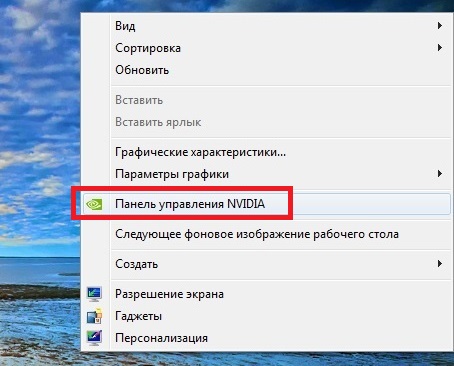
Nvidia juhtpaneelile helistamine
Heleduse sätete sisselülitamiseks liigume läbi "video", et "värviparameetrite reguleerimine ..." ja läheme nelja teise punkti (ärge unustage, et märkeruut Nvidia sätted lubada). Te teate juba liuguri "lohistamise" funktsiooni kohta:
Käsitsi reguleerimine
Ühel statsionaarsetel ekraanidel on sisseehitatud käsitsi parkimisressurss. Lisaks ei sõltu see arvutisse installitud opsüsteemist.
Näiteks lülitatakse LG Flatroni ekraani jaoks käsitsi silumisrežiim sisse, vajutades klahvi "Menüü" ja heleduse reguleerimise liikumine toimub vastavalt nupule "Automaatne/komplekt".
Igal konkreetsel kuvamudelil on oma isiksus, enne kui sisselülitamine või mis tahes valiku sisselülitamine või keelamine on soovitatav uurida seadmega tarnitud kasutajahaldust või külastada tootja veebisaiti.
Sülearvutid, nagu ka statsionaarsed kuvarid, on varustatud ka juhtnuppudega. Ja sõltub ka tootjast.
Lenovo sülearvutites ekraani heleduse suurendamiseks või vähendamiseks kasutatakse FN -klahvi ühega "kursori" nupuga: → või "←".
Teema ja värviskeemi muutmine
Hea lahendus silmakaitse osas ekraanilt eralduvate ereda valguse eest on töölauale kontrastne must.
Selleks, et see lisaks Windows 7, peate minema menüüst "Start" juhtpaneelile, seejärel "ekraanile". Ja valige see jaotises "Isikupärastamine".
Valitud tume taust on aktiivne kõigis Microsofti rakendustes. Näiteks saab sõna selline:
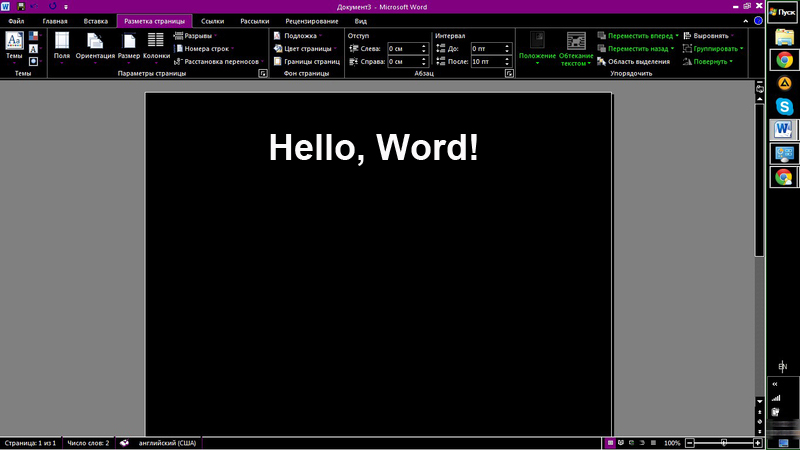
Tume taust MS Wordis
Samamoodi saate teha brauseriga. Ütle, valige Google Chrome'is teema "hilisõhtu". Selleks viime brauseri avatud aknas läbi vahekaardil "Seaded" "teema valik". Pärast paigaldamist kannatavad teie silmad selgelt vähem heleduse all.
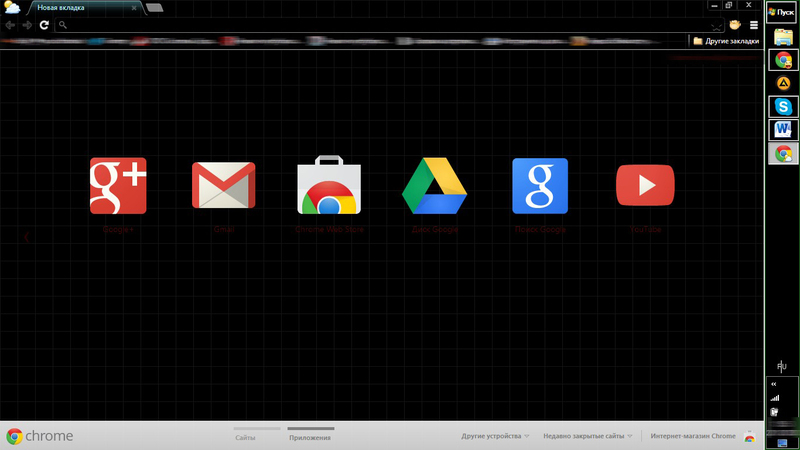
Pärast seda, kui teil õnnestus monitori erksad värvid välja lülitada, võib tekkida uus probleem - klaviatuuri valgustus. Lõppude lõpuks pole kõigil pimedat komplekti.
Toogem näide selle taustvalguse vaimukast lahendusest:

USB -lamp klaviatuuri tagavalguse jaoks
Scarni arvestamise karakteristik.Luksus
Üsna levinud utiliit selle probleemi lahendamiseks, millele meie artikkel on pühendatud, on pisike programm f.Luksus. Nagu öeldakse, väike pool ja teed.
Selle tarkvaralahenduse olemus on muuta ekraani värviskeemi külmast sooja spektrisse, sõltuvalt igapäevasest ajast.
Saate selle installida mitte ainult Windowsis, vaid ka Macis ja Androidil.
Pärast lahtipakkimist algab silt.
Me avaldame nõusolekut litsentseeritud nõuetele.
Pärast seda laadib programmi aken. Klõpsake selles pallil, mis võimaldab sisestada praegused sätted.
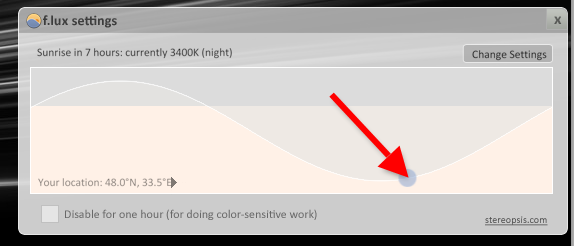
Nagu näete, pärineb öösel valgustuse halogeenitüüp, mis on päevale kõige lähemal (mõnikord nimetatud) ekraanilt)). Seadete muutmine muutub kättesaadavaks pärast "Muutuse" vajutamist (muutus, inglise keel.).
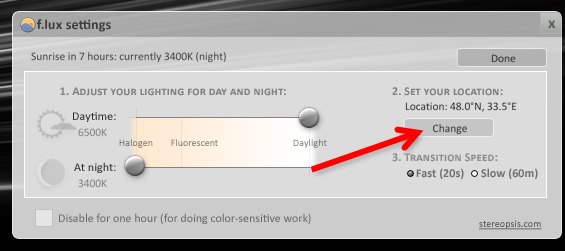
Esimesele turuletoomisega kaasneb ettepanek tutvustada selle asula nime (peate tutvustama ladina keelt), mis mõjutab kaarti:
Nüüd ekraanilt valguskiirguse muutused vastavad teie piirkonna päikesetõusule ja loojangule.
Installitud rakenduse ikoon leiab koha triast. Ja selle kursori juhendamine võimaldab teil enne ekraani heleduse muutmist näha jäänud aega:
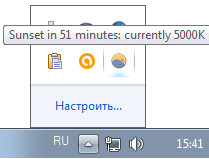
Klientide sõnul, kellele programm F meeldis.Lux, - pärast kahe või kolme päeva tööpäeva, tavapärase töörežiimi juurde naasmine tähendab ebameeldivaid aistinguid ja ma tõesti tahan naasta F -le F -le.Luksus.
Video vaatamiseks pakub see spetsiaalset režiimi "Movierežiim".
Graafiliste toodete kasutamine nõuab selle lahtiühendamist. Vastasel juhul on värvide paljunemine vale.
Hägustused "F.Lux "Tees. Esmalt peate klõpsama ikoonil vasakpoolsel hiirenupul ja installige seejärel "Keela ühe tunni jaoks" lähedale märgistus. Sisselülitamiseks - eemaldage ruut.
Öövalgusaknad 10
Mitte vähem elegantne viis ekraani heleduse allumiseks päikesevalgusele akna taga kasutab Windows 10 öörežiimi funktsiooni.
"Nightvalgus" lisamine Windows 10 süsteemi sätetesse asub süsteemis "Ekraan", kust saate "Start" menüüst "Parameetrid" ja "Süsteem".
Seda viib läbi vahetuse loomine soovitud asendisse.
Tavalise kaasamise korral ilma täiendavate parameetrite muudatuste tegemata vastab päikeseloojangu aeg õhtul üheksale ja päikesetõusule - kell seitse hommikul.
Seda kella saab iseseisvalt muuta, liikudes "parameetritele":

Öövalguse parameetrid Windowsis
Kuid saate selle oma reaalajas tsooniga siduda. Selle jaoks tuleks aktiveerida teenus koordinaatide määramiseks.
Kohandatakse ka ööaja värviskeemi, mis on teie jaoks optimaalne.
Ühendage Windows 10 "Öövalgus" lahti "ekraani" samades parameetrites, edastades lüliti vastupidisele asendile:
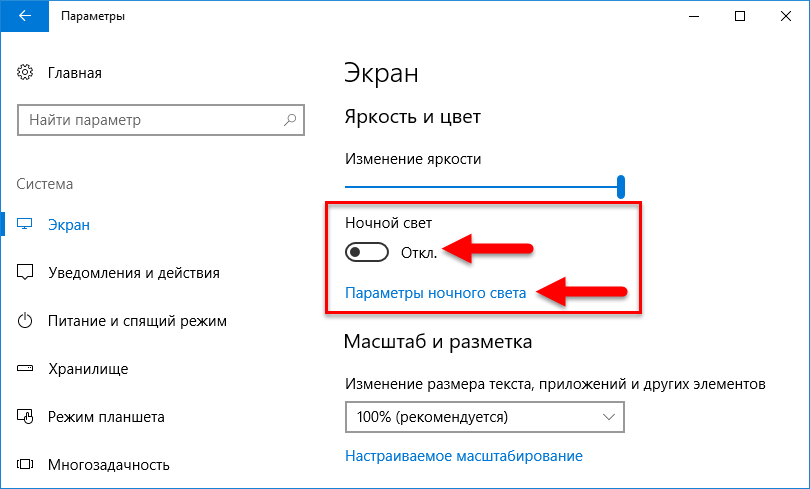
Öine valgus Windowsis 10
Kui mingil põhjusel pole "öövalguse" lisamine Windows 10 teile kättesaadav - lülitage viirusetõrje välja ja värskendage opsüsteemi.
Loodame, et artiklis pakutud nõuanded saavad sellest kõigele kasu, sõltumata töös kasutatavast opsüsteemist.
Hoolitse oma silmade eest, proovige neid mitte üle töötada. Pidage meeles, et siin maailmas on kõige kallim tervis. Lõppude lõpuks ei saa te seda raha eest osta.
- « Ekraanipiltide loomine ja eemaldamine aurus
- Auruliidese vahetus - lihtsatest piltidest kogu ekraanil oleva etenduseni »

